小白一键重装系统如何重装windows 7系统的方法[多图]
教程之家
Win7
虽然win7已经不被微软支持,但使用win7的人数依旧没有减少,很多用户在使用win7时都会需要需要重装才能解决的问题,那么今天,小编就把windows 7系统重装教程分享给大家,还不知道如何重装win7系统的小伙伴一起来看看吧。
如何重装win7系统
1.首先我们打开【魔法猪系统重装大师】软件,进入主页后点击win7系统,选择【安装此系统】。
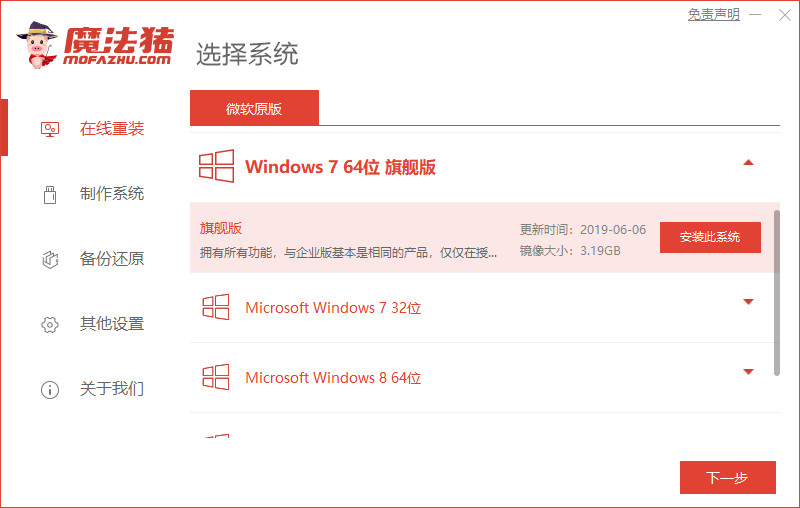
2.此时软件会开始下载镜像文件和驱动。

3.下载完成之后,我们选择页面下方【立即重启】。
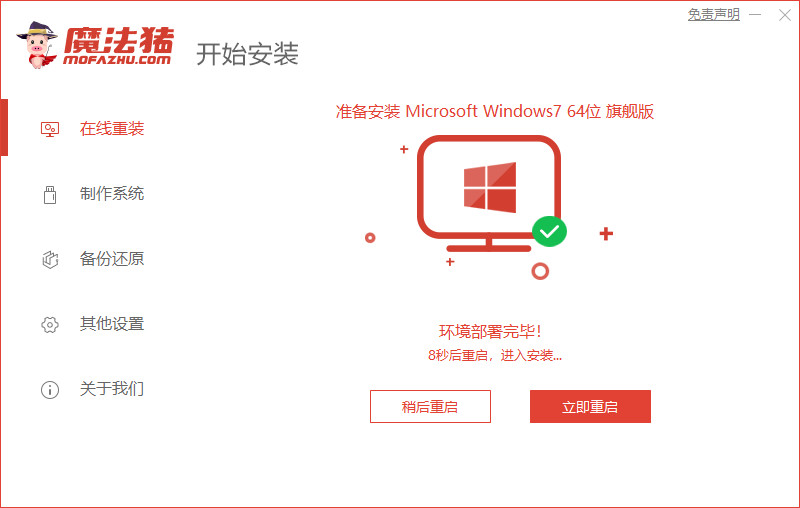
4.我们在重启的过程中会进入到该页面,选择第二个选项进入pe。
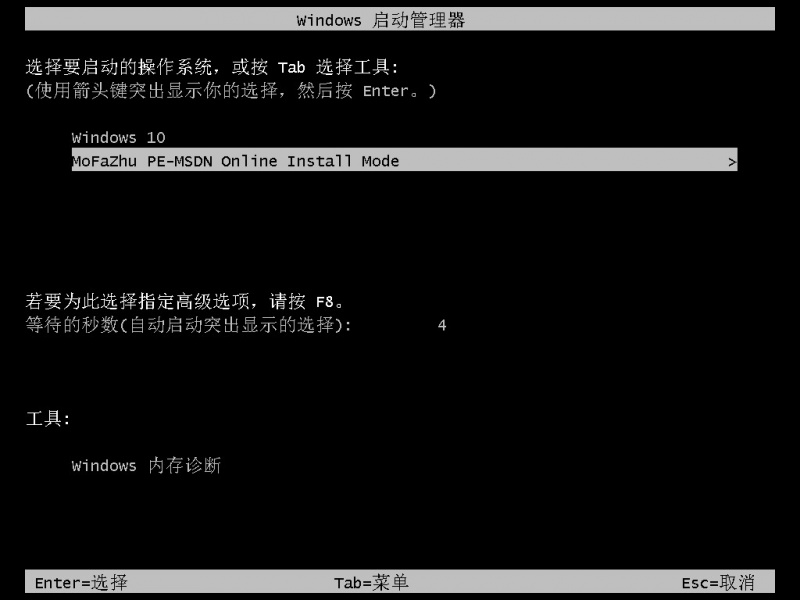
5.装机工具会开始自动安装系统,我们只需等待安装完成。
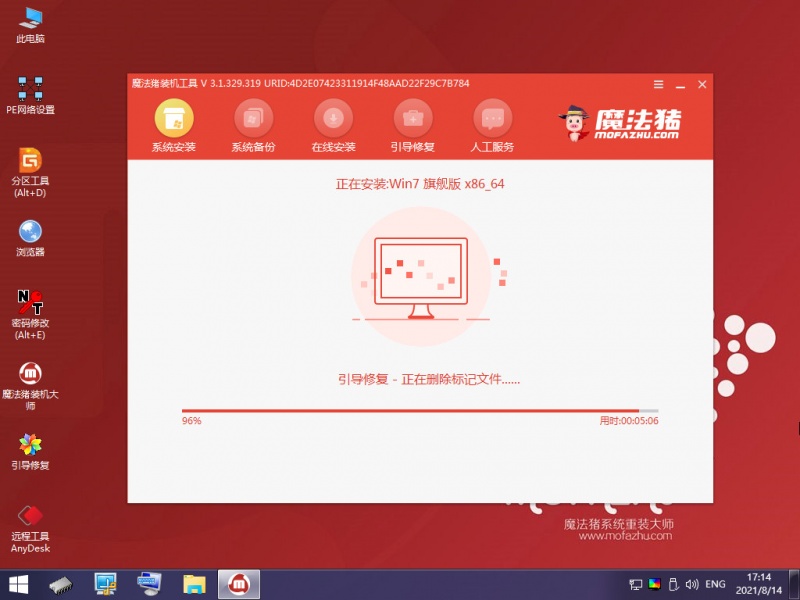
6.系统安装完成后,点击【立即重启】。
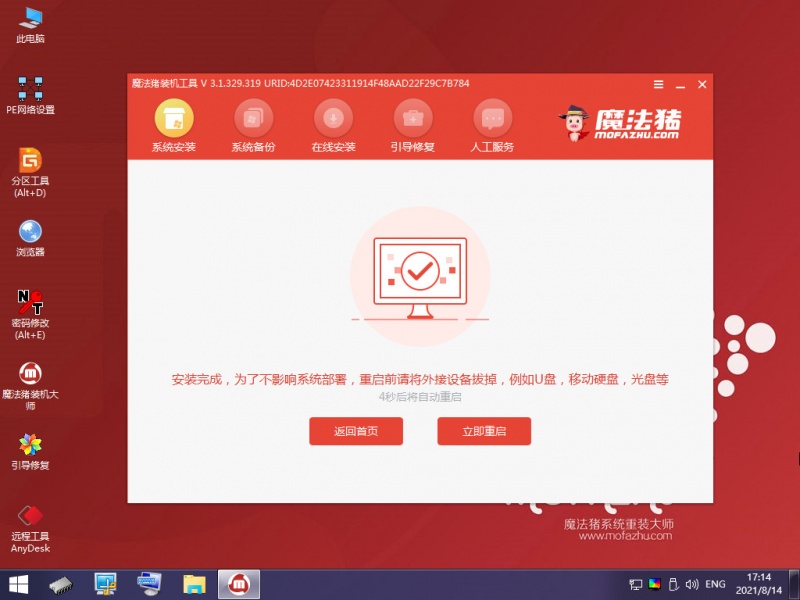
7.当重启回到新的页面时,说明系统就安装完成啦。

这就是如何重装win7系统的步骤内容,你学会了吗。
![笔记本安装win7系统步骤[多图]](https://img.jiaochengzhijia.com/uploadfile/2023/0330/20230330024507811.png@crop@160x90.png)
![如何给电脑重装系统win7[多图]](https://img.jiaochengzhijia.com/uploadfile/2023/0329/20230329223506146.png@crop@160x90.png)

![u盘安装win7系统教程图解[多图]](https://img.jiaochengzhijia.com/uploadfile/2023/0322/20230322061558376.png@crop@160x90.png)
![win7在线重装系统教程[多图]](https://img.jiaochengzhijia.com/uploadfile/2023/0322/20230322010628891.png@crop@160x90.png)
![win7系统C盘空间不足怎么办 解决win7C盘空间不足的方法[多图]](https://img.jiaochengzhijia.com/uploads/allimg/200430/19400A459-0-lp.jpg@crop@240x180.jpg)
![黑屏重装系统win7步骤和详细教程[多图]](https://img.jiaochengzhijia.com/uploadfile/2023/0311/20230311105539284.jpg@crop@240x180.jpg)
![acer笔记本重装系统win7的步骤演示[多图]](https://img.jiaochengzhijia.com/uploadfile/2023/0304/20230304194043403.png@crop@240x180.png)
![系统重装win7步骤教程图解[多图]](https://img.jiaochengzhijia.com/uploadfile/2022/0913/20220913223631947.png@crop@240x180.png)